ホームページが作りたいけど、製作してもらうにはお金がかかる・・・。自分で作れるのが一番だけど知識がなくて無理だし。簡単に作れて編集できるソフトないかな。
と悩んでいる人は多いです。
ですが、知識のない人でも簡単にクオリティの高いホームページを作れる方法があります。それがWixというサービスです。
私は実際に普段ホームページの制作をしており、普通にホームページ制作を頼まれると1件あたりどんなに安くても10万円以上はします。
ですが、Wixを使えば自分で制作&編集ができるので無料でホームページを作ることができます。しかも、自分で制作できるので簡単に修正することができます。
この記事では、Wixを使ったホームページの作り方とメリットなどを詳しく解説いたします。
パソコンが苦手でホームページを作るのは難しい
ホームページを今まで作ったことがない人が、いきなり本格的なホームページを作ろうと思うとすごく大変です。
結論:自分で1から作るのは時間がかかる
今は昔よりも簡単にホームページを作れるようにはなっているのですが、それでも「サーバー」「ドメイン」「Wordpress」などを覚えなければいけません。
ですが、パソコンが苦手で用語を覚えるのも本当に辛い・・・。という人もかなり多いです。そんな人がいきなりチャレンジしようとすると挫折率はかなり高いです。
そうなると結果的に制作会社に頼むことになったりします。そうであれば、Wixのような誰でもホームページが作れるサービスを使ってまずはサクッと作ってみるのがオススメです。
Wixで作った後にやっぱり作りたいという場合は、自分で頑張ったり、頼んだりすることを検討しましょう。
ホームページがないと何も始まらないので、Wixなら1日で作れるので悩む前にまずは作ってしまうことをオススメします。
Wixでホームページ制作するメリット&デメリット
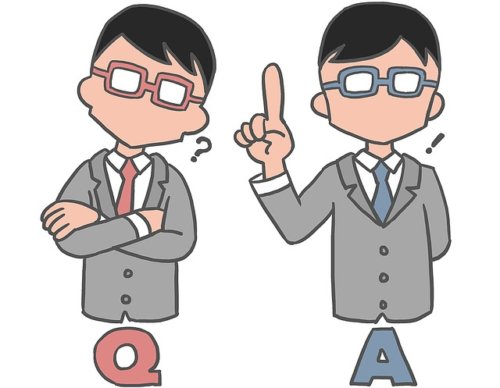
Wixのメリットとしては、誰でも簡単にすぐにホームページが作れるという一言に尽きます。これだけで十分というくらいですが、Wixの大きなメリットを簡単に3つ紹介します。
Wixのメリット
- 完全無料で超簡単にホームページが作れる
- 初心者でもテンプレートでデザインがキレイ
- 予約サービス、チャットサービス等が簡単に作れる
大きなメリットというと、この3つがあげられます。特に予約サービスとかがボタン1つで簡単に作れるのは最高ですね。
ですが当然ながらデメリットもあります。全部がメリットだけなんてそんな上手い話ありませんよね。
デメリットを理解した上で使わないと後悔するので、しっかり理解してから使いましょう。
ただ、デメリットといっても、とりあえずサイトを作っておきたいくらいだったら完全無料で数時間で作成できてしまうので正直デメリットでもないです。
Wixのデメリット
- テンプレートをそのまま使うしかない
- SEO対策を自分で設定する必要がある
- ビジネスなら有料サービスは必須
この3つが最大のデメリットかなと思います。1つずつ簡単に解説していきますが、そこまで気にならないならかなりオススメのサービスですね。
テンプレートをそのまま使うしかない
メリットにも書きましたが、Wixは基本的にテンプレートに当てはめるような形で作っていきます。初心者であれば、当てはめるように作っていけば誰でもキレイにホームページが制作できるというのがWixのウリです。
もちろん1からデザインできるように様々な機能があるのですが、初心者がオリジナル感を出そうとすると難しくなります。
このテンプレートがあるおかげで初心者でも綺麗なサイトが作れるメリットにもなりますが、状況によってはデメリットでもあります。
例えば個人事業主や中小企業などのホームページを作るのであれば全く問題ありませんが、ページ数が多いような大型サイトを作る場合は非常に大変です。
なぜなら、ページ数が多いようなサイトはそもそもテンプレートにないからです。作れなくはないですが、そのような人はそもそもWixでホームページを作ろうと思わない方がいいです。
ただ、大型サイトを作りたいという人は全体の数%位しかいないはずです。なぜなら殆どのHPはWixで制作できるようなホームページだからです。
なので、個人の教室用のサイトを作りたいとか、会社のサイトを作りたいとか、そのようなホームページを作るのならば全然問題ありません。むしろテンプレートがあるおかげで簡単にキレイに作れるのでオススメです。
SEO対策を自分で設定する必要がある
Wixでは簡単にホームページを制作できますが、そのホームページを検索した時に見つけやすくする必要があります。
そのことを「 SEO対策」と呼ぶのですが、Wixでは自分でSEO対策を設定する必要があります。ですが、機能として簡単に設定できるようについているので安心してください。
WixはSEOに弱いという勘違い
WixはSEOに弱いという風に書かれているブログが結構多いです。ですが、SEOに弱いというのは書いている人の状況によって大きく異なります。
SEOというのは、状況によってかなり変化してしまう性質があるからです。例えばこのブログのような情報を毎日のように書いて、数十万のPVを集めているようなるようなサイトからすれば「WixはSEOが弱い」という評価になってしまいます。
ですが、あなたが制作しようとしているのが中小企業のホームページとか店舗のホームページで、何十万というトラフィックを集める必要性がない場合、SEOに関してそこまで深く考えなくても大丈夫です。
SEOに関しては奥が深いのでそこまで触れませんが、Wixについている「SEO機能」をしっかり設定すれば必要なSEO対策はできます。
ビジネスなら有料会員が必須(いくつかあり)
ビジネスで使うなら有料会員がほぼ必須です。理由としては広告が表示されてしまうからですね。また、独自ドメインというお店のアドレス(https://pasonyu.com)みたいな奴も設定したいですよね。
無料で使っても動作などには問題ないですが、できるならば有料版を使った方がベストです。月額1000円程度なので、使ってみて広告が邪魔だな・・・。と思ったら課金する形で考えておきましょう。
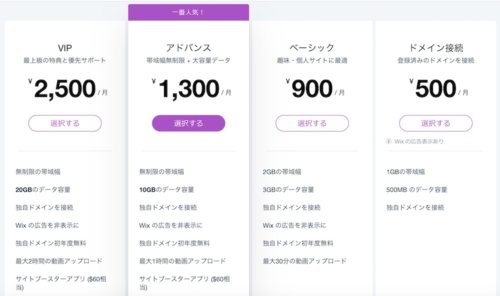
申し込むとしたら基本的にアドバンスになりますね。
自分でホームページを制作できるようになったとしても、サーバー代やレンタル代などで最低でも月額1000円以上はするので必要経費ですね。
また、Wixではオンライン予約サービスやチャットサービスなども無料で使えるようになっていますが、機能をよくしようとすると有料版にしないといけないので、サービスを追加するとどんどん課金しないといけなくなっちゃいますね。
Wixでホームページを制作する方法
それではWixでホームページを制作していきましょう。初心者でも作れるように動画でも制作の過程を残しておきました。
動画でも解説しているので、動画も見るとわかりやすいです。
まずは「Wix公式サイト」で無料で会員登録をしましょう。
会員登録が終わると、下記のように「ホームページ作成を始めよう」という画面が表示されるので、「新しいサイトを作成」をクリックします。
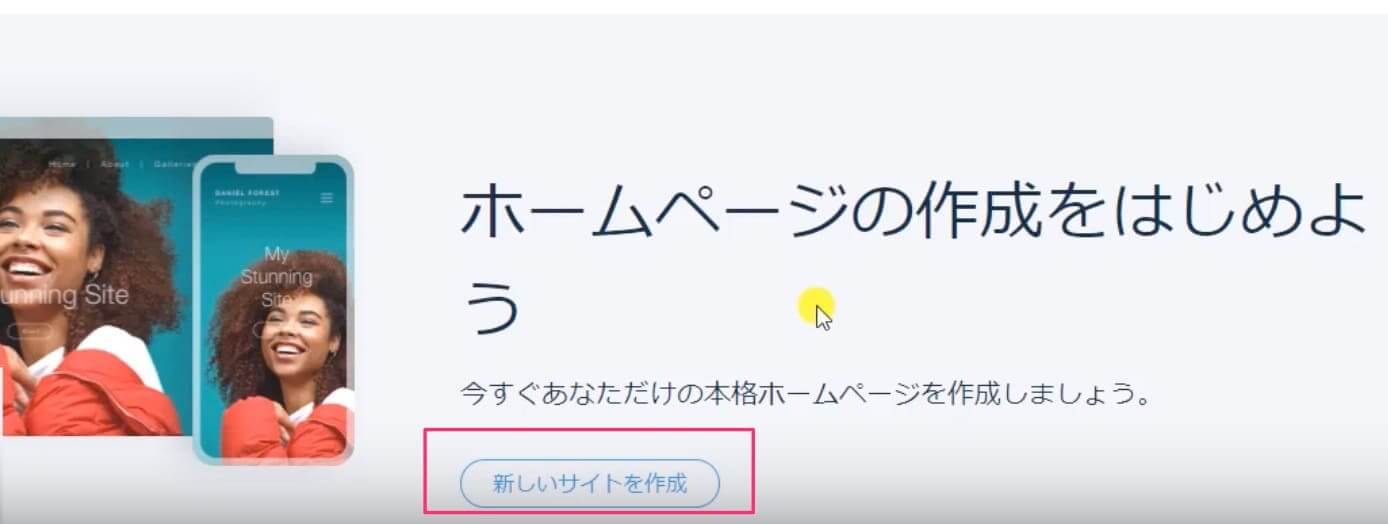
次に「Wix ADIで自動作成」か「Wixエディタで作成」か選択できますが、2019年現在では「Wixエディタで作成」した方が簡単に設計ができます。
Wix ADIは質問に答えるだけで「AI」を使ってホームページが作れるのですが、結局修正しようとするとエディタを使うことになるのでWixエディタから作った方が良いですね。
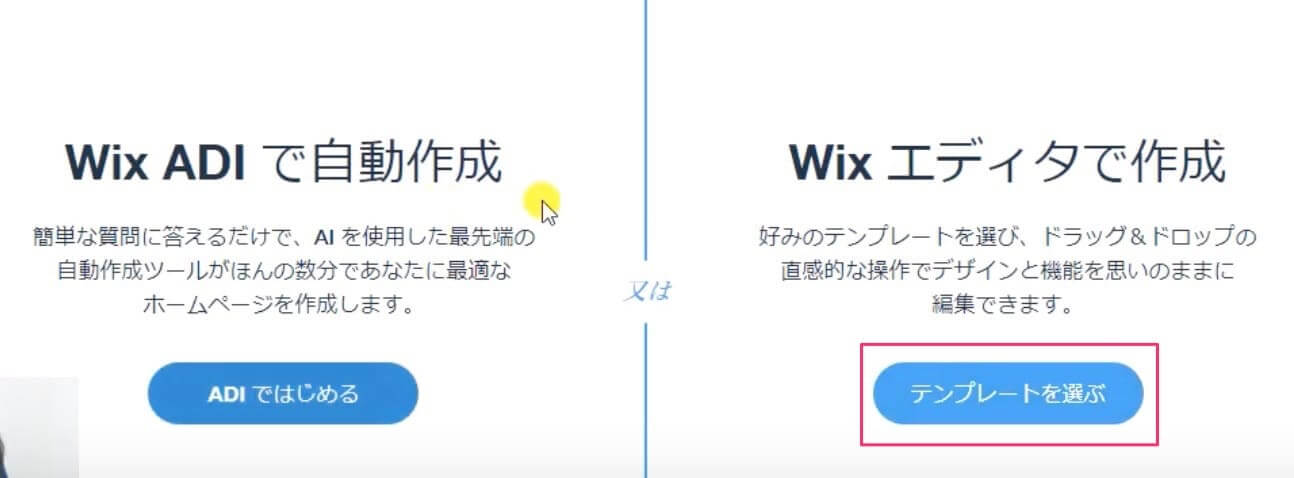
テンプレートを選んでいきましょう。気になったテンプレートがあったら「表示」をクリックします。
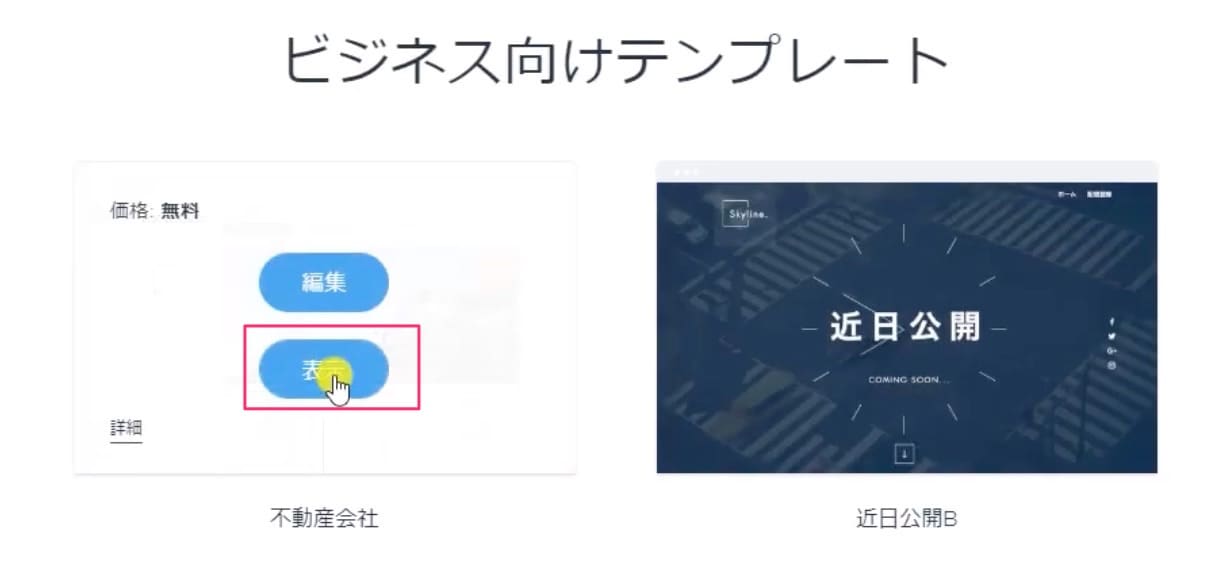
そうすると、下記のようなキレイなホームページが表示されるので、そこに書いてある文字や画像を自分のオリジナルに変える事によって、同じようなホームページを誰でも作れるってことになります。
[colwrap] [col2] [/col2] [col2]
[/col2] [col2]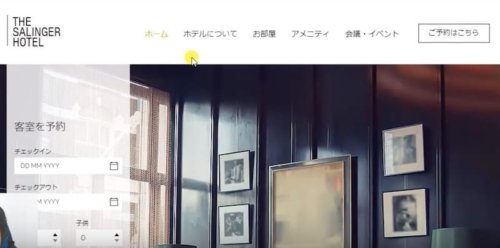 [/col2] [/colwrap]
[/col2] [/colwrap]気に入ったテンプレートがあったら、「編集」をクリックしましょう。

Wixのテンプレートを編集する
Wixのテンプレートを編集する方法は簡単です。
基本的には「編集したい場所をクリックして、編集ボタンを選択する」という流れだけです。これさえ理解しておけば、基本的にはなんとかなる場合が多いです。
文字の修正方法
テキストを変えたいときは文字を選択した後に「テキストを編集」をクリックします。

そうするとこんな感じに文字を修正することができます。

これから先に出てくる文字も全部この方法だけで文字の修正ができます!すごく簡単ですね。
背景の画像を変更する方法
背景を変更したい場合は「背景」をクリックしてから「ページ背景を変更」をクリックします。

そうすると「画像」と書かれたボタンがあるのでクリックします。
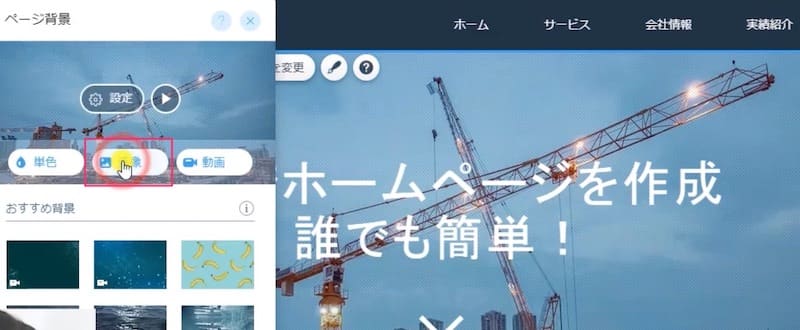
オリジナルな画像がある場合は、右側の欄にドラッグしてあげるだけでオリジナル画像を使うことができます。そうでない場合は、左側の欄にある「Wix画像・動画素材」をクリックすると用意されている画像が無料で使用できます。
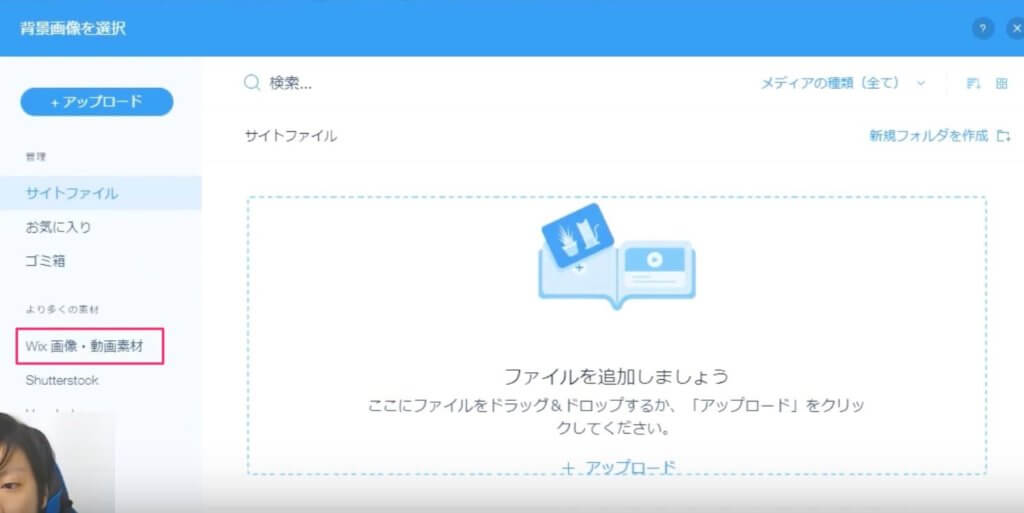
画像を調べるときは上部にある検索に入力すると関連画像が表示されます。
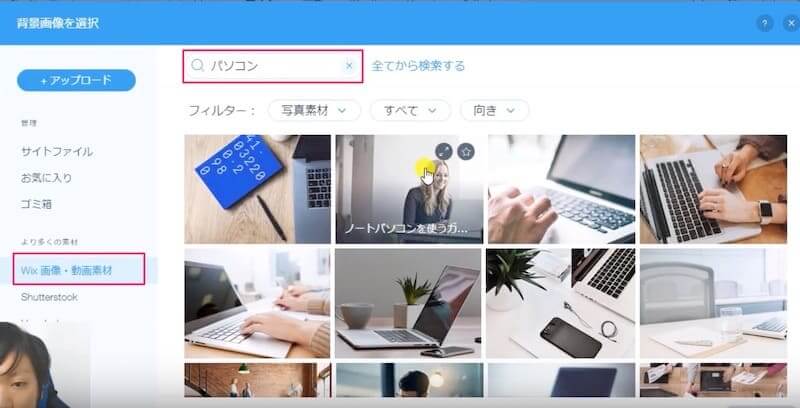
画像を選択してあげると、このように背景の画像が簡単に変更できます。
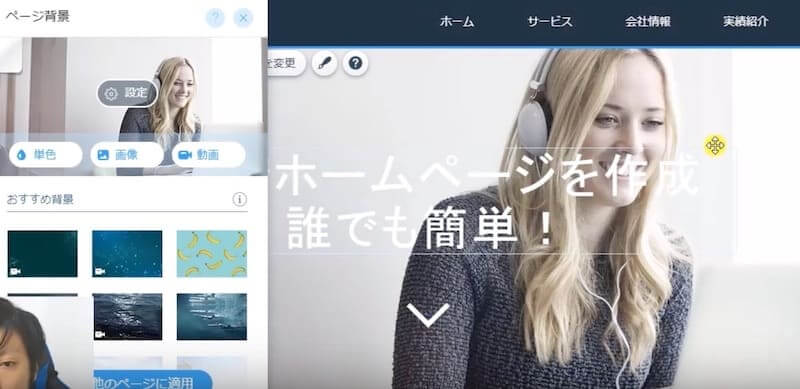
これから出てくる画像も殆ど全て同じようなやり方で画像を変更することができます。
テキストの書体の変更
サイト名もやり方は同じです。対象の文字を選択して「テキストを編集」をクリックすると編集することができます。
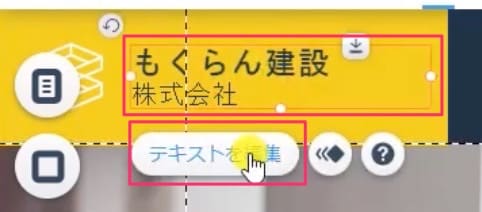
文字の書体を変更したい場合も編集画面から簡単に変更できます。
字の形が変わると結構おしゃれな感じになるのでオススメです。
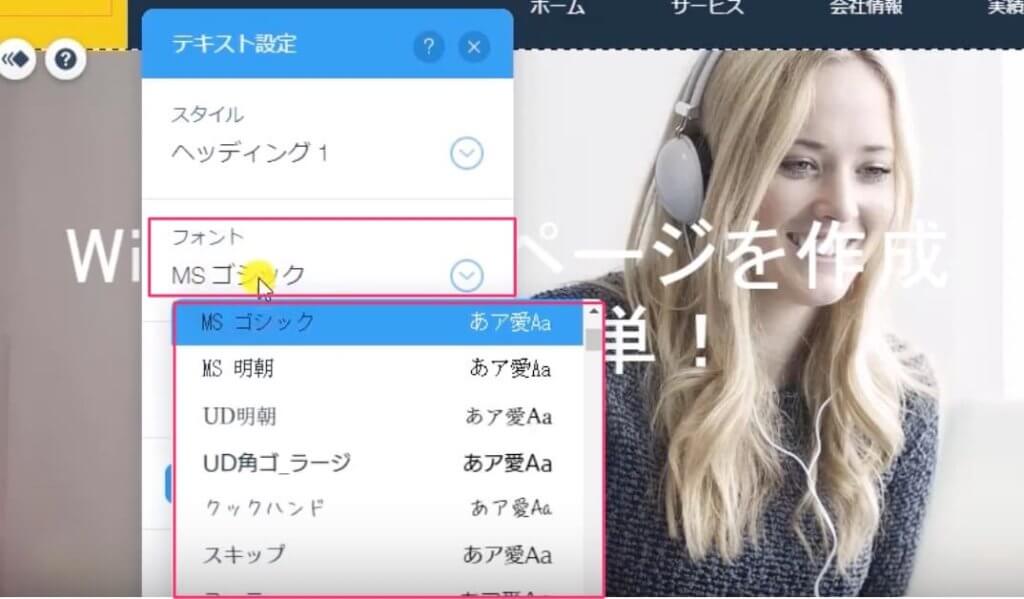
他の部分に関しても、文字を選択して「テキストを編集」をクリックすると、文字のサイズから太字など簡単に変更することができます。
また、ここでポップアップで現れる「テキスト設定」では見出しタグの設定もワンクリックでできます。
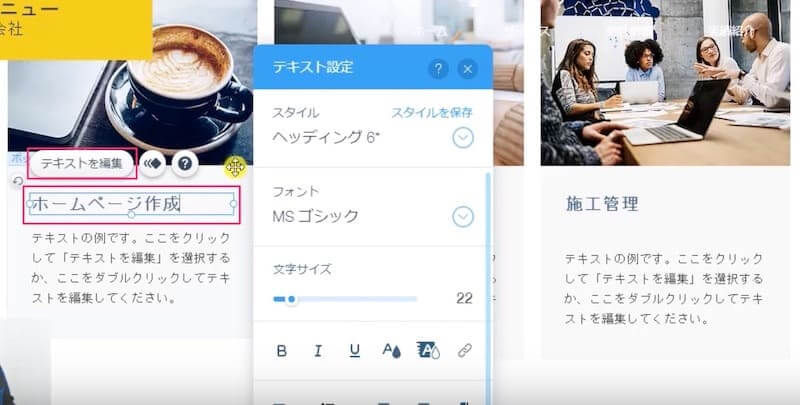
背景や画像を単色や模様などに変更する
先ほど背景をオリジナル画像や用意されている画像に変更しましたが、色を単色や模様などに変更したりすることも可能です。
基本的な変更方法は変わりません。まず変更したい画像をクリックし「背景を変更」を選択します。
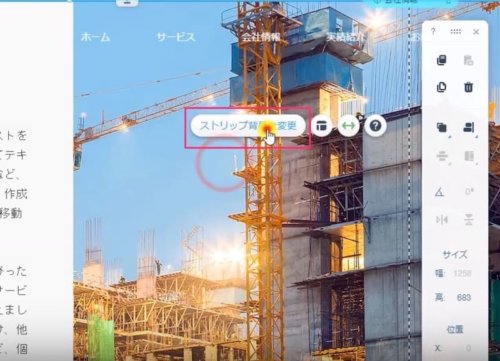
背景を模様のような形にしたい場合は、表示されている画像を選択するだけで変えることができます。
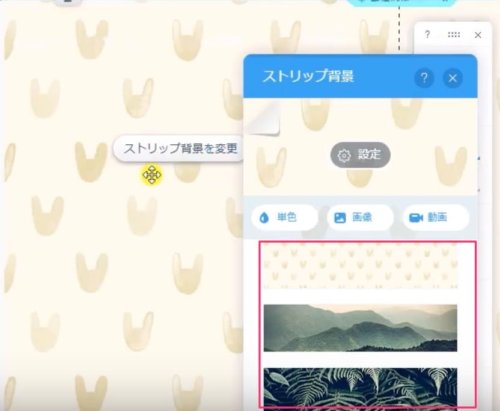
また、「単色」というボタンを押すことによって1つの色を指定することができるので、文章の変わり所などは色を付けるとはっきりして見やすくなるのでオススメです。
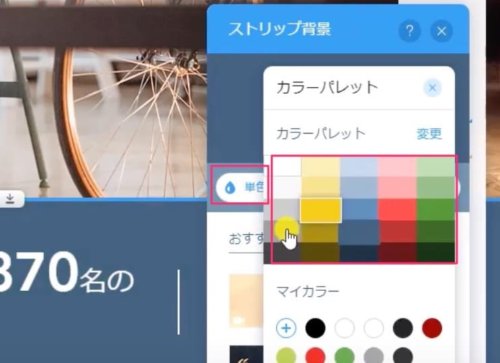
ただ、初心者の方はテンプレートで色が付いている所を違う色に変更するくらいにした方がいいです。元々のテンプレートはデザイナーが作っているので、あまり変更しない方が他の人が見たときにキレイに見えます。
複数の画像を変更する方法
ホームページでは複数の画像を一気に表示している箇所があります。この箇所のことを「ギャラリー」と呼ぶのですが、ギャラリーに関しては今までの画像の変更方法と少し違います。
まずは、どの画像でもいいので選択してから「画像の変更」を選択します。

画像の左上に番号が付いているので、その番号が並び順になっています。先ほどまでは1枚ずつの画像でしたが、複数の画像がある場合は一気に表示されます。
なので、変更したい画像を選択してから、右側にある「画像を変更」を選択しましょう。(画像の変更方法は今までと同じです)
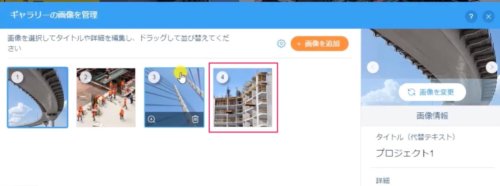
そうすると、こんな感じに変更されたのがわかります。
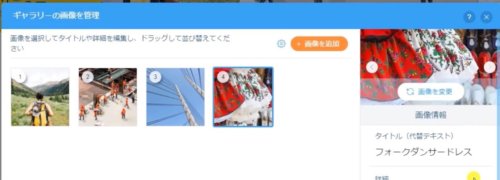
画面を確認すると、変更した部分が変わっているのが分かります。
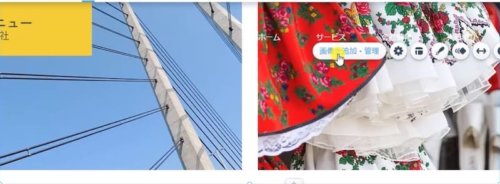
文字や画像を削除したいとき
文字や画像を削除したいときは、対象を選択してから「Delete」キーを押しましょう。
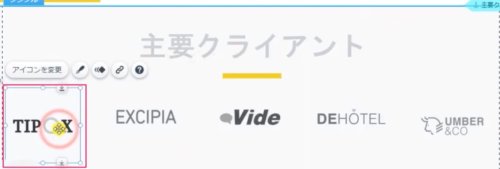
そうすると簡単に削除することができます。
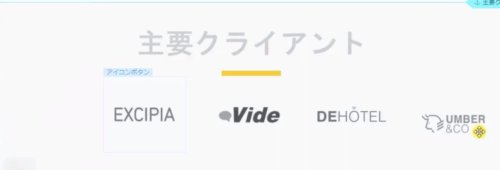
GoogleMap(地図)を変更したい場合
GoogleMapの場所を変更するときも、GoogleMapを選択した後に左上にある「地図を管理」をクリックしましょう。

そうすると、住所を選択する場所があるので、設定したい住所を入力しましょう。
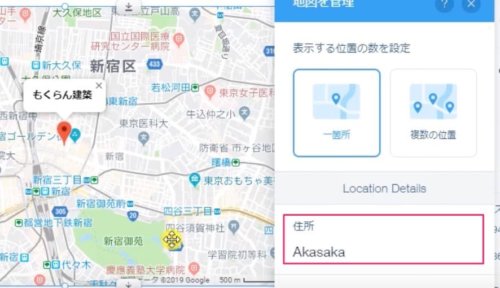
入力するだけで自動的にGoogleMapの位置が変更されてくれます。
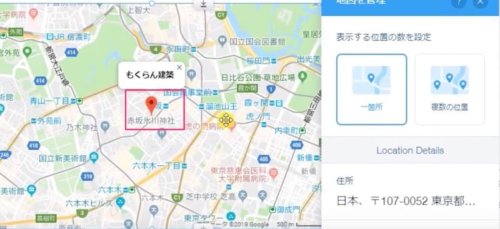
オンライン予約サービスを実装する方法
Wixではオンライン予約サービスを実装することも簡単にできます。
左側にある「アプリ」を選択しましょう。
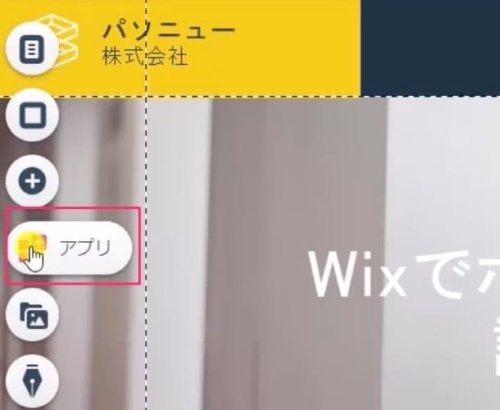
そうすると、アプリ選択画面が表示されるので「Wixブッキング」を選択します。
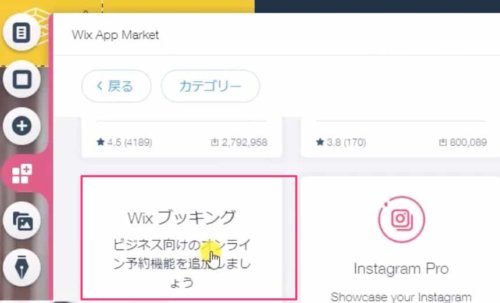
それだけで、超簡単に予約画面が自動的に作成されます。
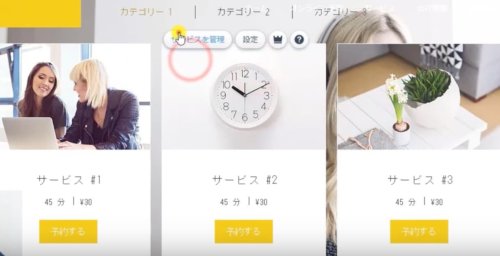
中身を変更したい場合は、画面を選択してから「サービスを管理」をクリックしましょう。
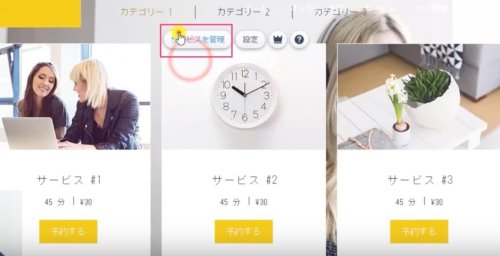
そうすると、サービス内容を変更できるようになります。
予約に関しては、「マンツーマン」と「複数名対応」などしっかり分かれているので、グループ教室だったり個人レッスンでも問題なく使えますね。
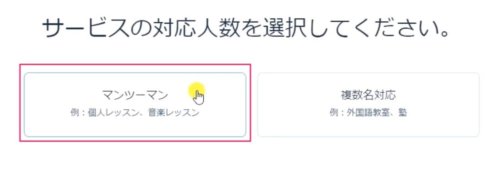
変更画面から画像を設定することによって、表示される画像も変更できます。
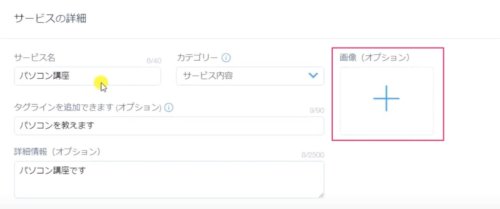
作成するとこんな感じです。
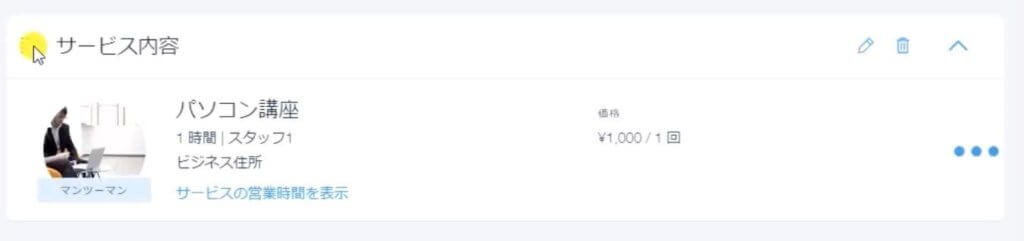
見てみるとしっかり、画像とサービスが変更されているのが分かります。
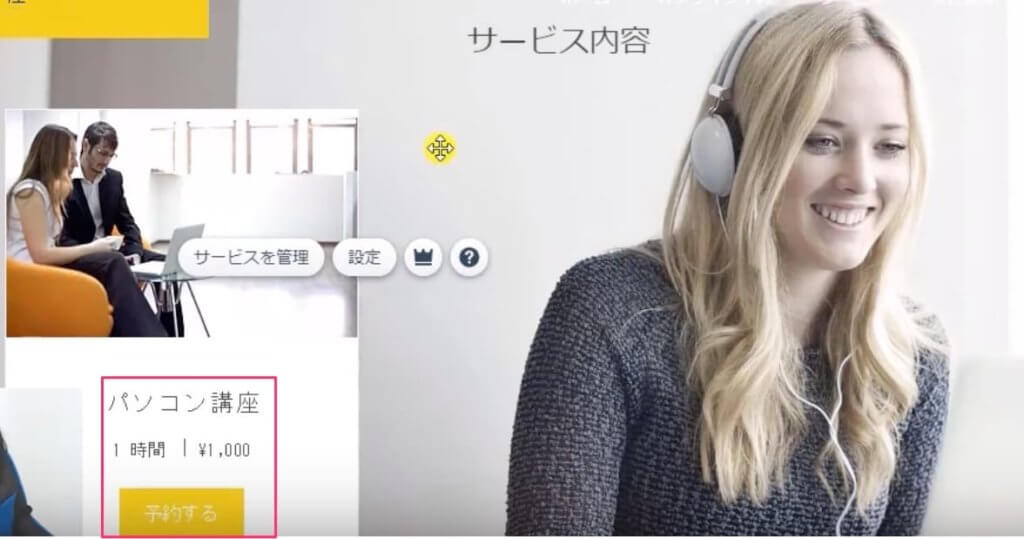
予約するときは、対象の項目を選択すると、

このようにカレンダーが出てきて、日付と時刻を選択できるようになっています。

すごく簡単に予約ソフトが入れられるのでめっちゃ便利ですね。予約が入ると、登録してあるメールアドレス宛に通知が来るようになります。
基本的には無料で使えますが、決済もついたプランだと有料になります。クレジット決済をつけたい場合は有料にしましょう!
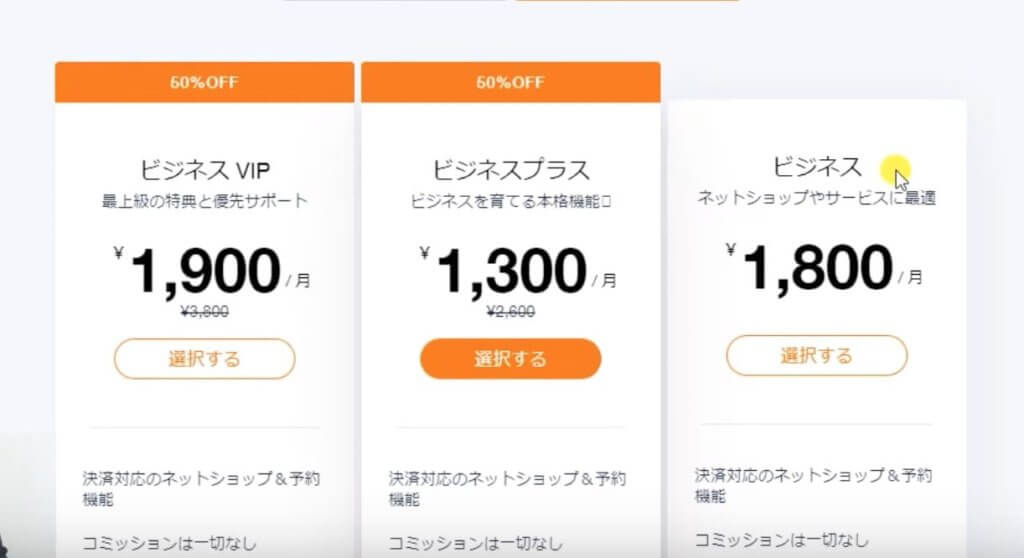
個人事業主とかだと「ちょっと高いのかな?」とか思う人多いのですが、クレジット代行会社に個別に契約するともっと高いです。私はクレジット代行会社と契約していますが、結構支払いが多いです。
しかもそれでもネットショップのサイトだけなので、予約機能に決済をつけられるというのがめちゃくちゃ便利すぎます!
チャットソフトを入れる方法
最近はホームページにチャットソフトを導入するケースが増えています。なぜなら、わざわざお問い合わせのメールをして返信があるのを待つのがめんどくさいからです。
私も普段提供しているサービスのホームページにもチャットサービスを導入しています。設定方法は「アプリ」から簡単に導入できます。
アプリの中にある「Wixチャット」を追加しましょう。
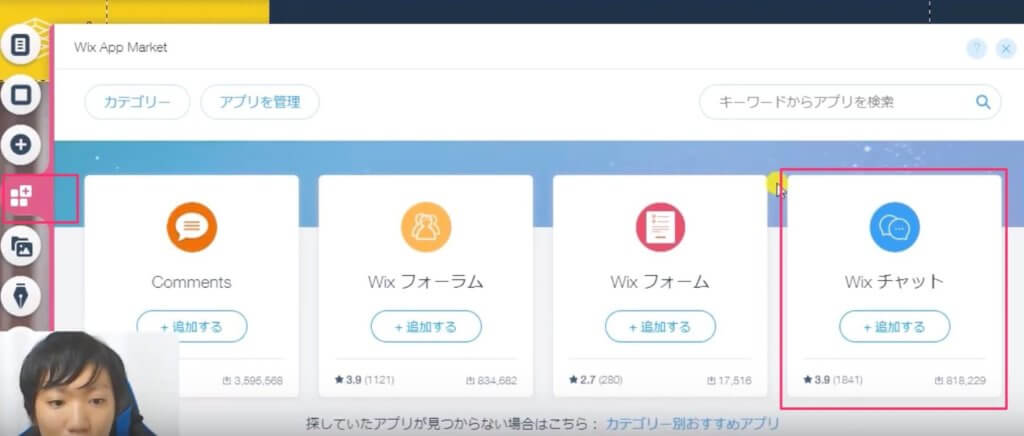
追加するだけで、画面右下に「チャットしましょう」という画面が表示されるので、これだけで導入できました。ですが、文字や色を変更したいという場合は、その上にある「設定」をクリックしましょう。
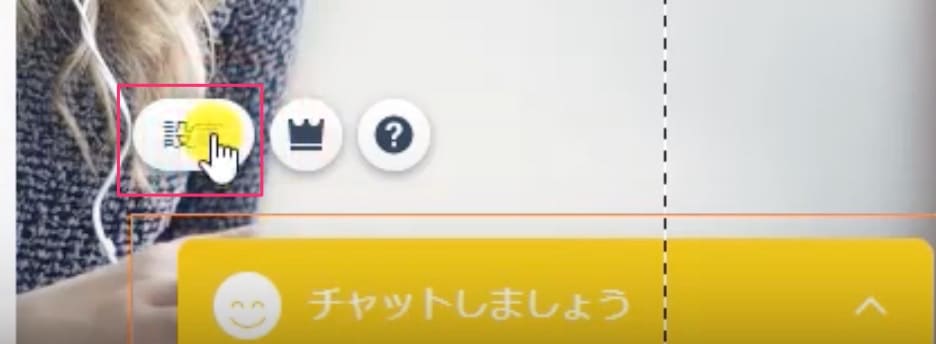
設定画面からは簡単に文章を変更することができます。
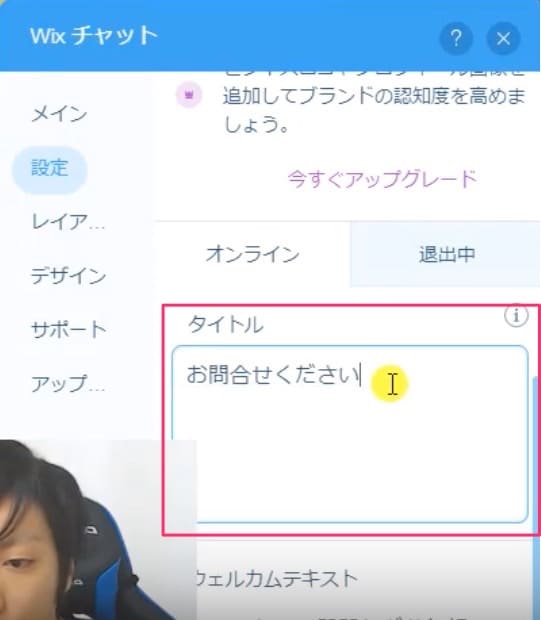
ただし、プロフィール写真とかに変更したいという要望があった場合は有料サービスになっているので注意が必要です。
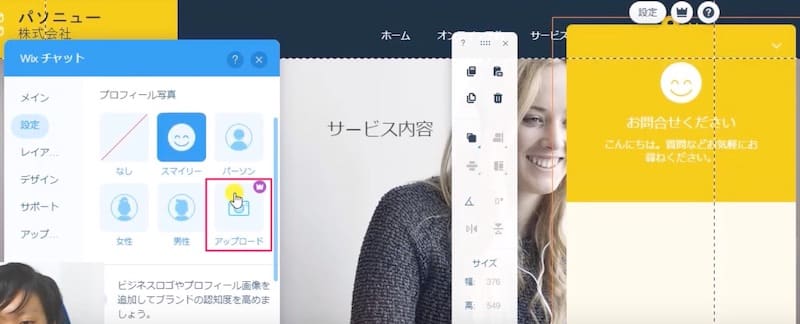
もし、チャットサービスの需要が高いなと感じた場合は、有料にしても良いですね。追加でかかってしまうので少し高いように感じますが、他のチャットサービスだけを契約してもこのくらいはかかります。(無料で使えるサービスもありますが導入に知識が必要です)
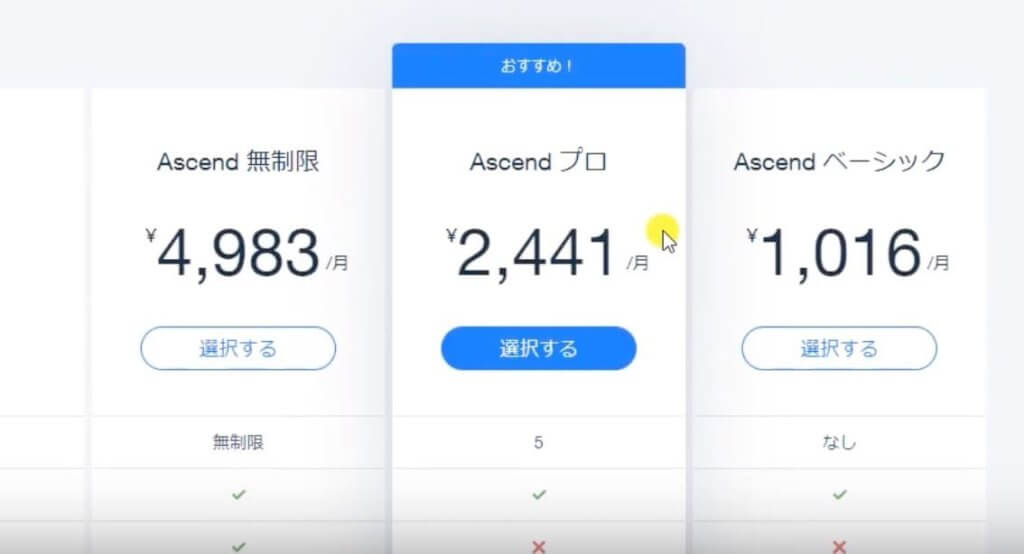
チャットサービスを導入するとこんな感じになります。無料でも十分使えるので最初は無料から試してみてください。
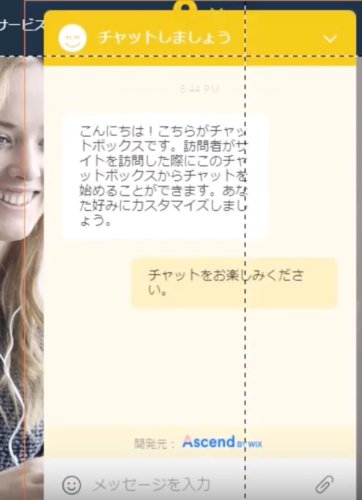
チャットサービスは送信された時に気づかなければ意味がないので、スマホに「Wix」のアプリがあります。
Wixのアプリを入れれば、スマホにリアルタイムに通知が来るように設定されているので、すぐに返信することができますよ!めちゃくちゃ機能として優れていたのでチャットサービスを導入するなら絶対にアプリも入れましょう!
メニューの位置を変更する方法
画面上部にあるメニューの順番を変更する方法も簡単にできます、今回はオンライン予約が右側にあるので左側に移していきます。
メニューバーを選択すると「メニューを管理」のボタンがあるのでクリックしましょう。
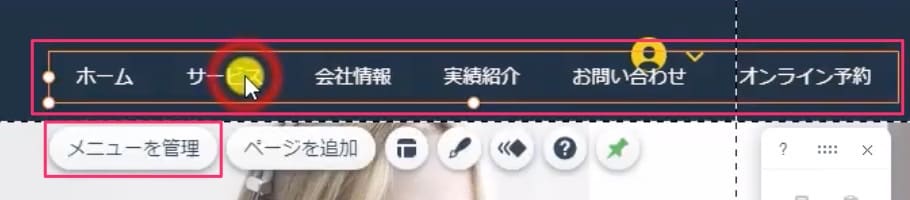
変更したいメニューをドラッグするだけで簡単に位置を移動することができます。
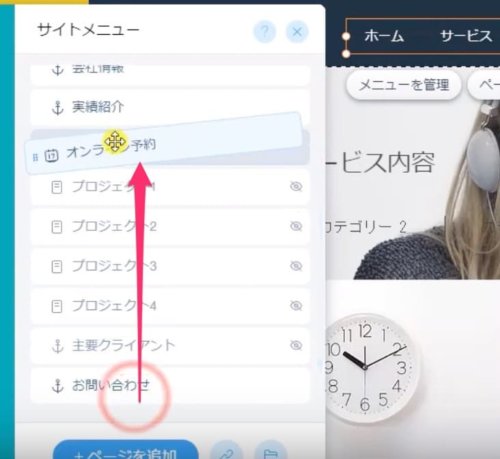
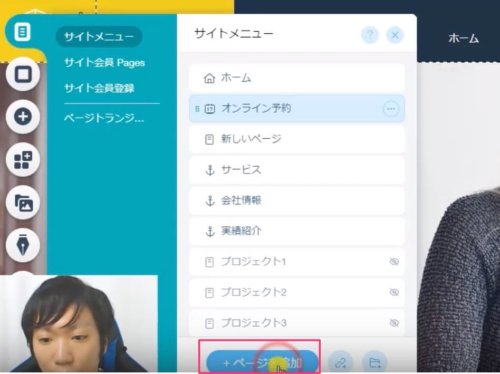
配置を変更したい場合は、ここから簡単に変更できますね。
文字や画像、ボタンの追加をしたい場合
今まで紹介していたのは、元々ある部分を変更していく方法でした。基本的にはテンプレートを変更して作り上げるのがオススメですが、どうしても追加したくなる時ってありますよね。
例えば文字を追加したいときなどは、左側にある「追加」ボタンから簡単に追加できます。
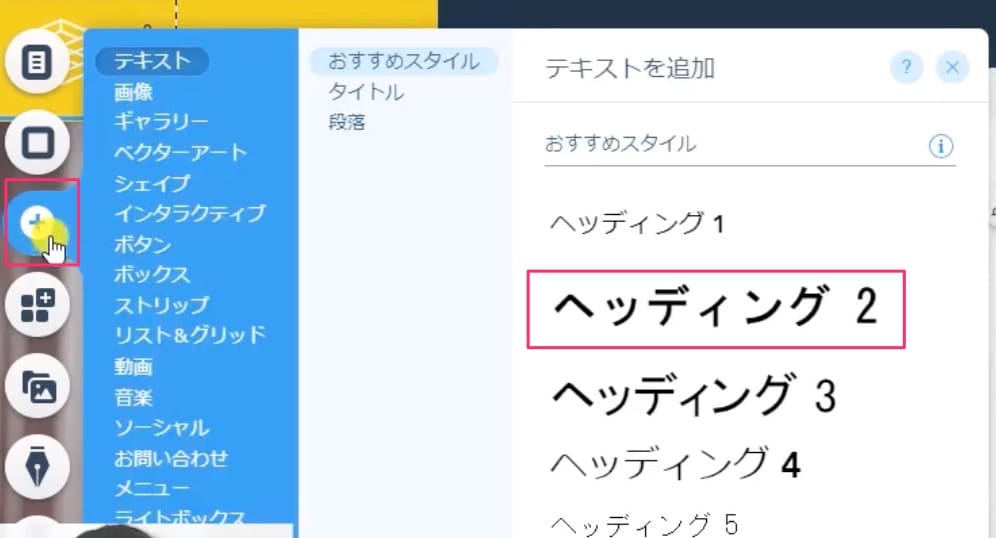
文字の大きさを選んで追加をすると、このように追加が簡単にできます。ドラッグすれば位置も変えられます。
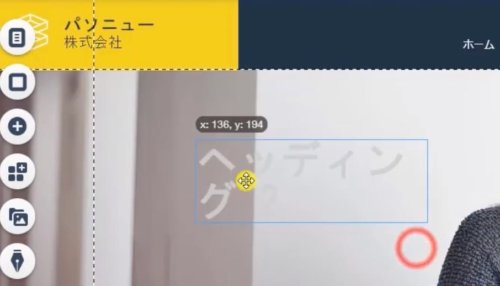
もちろん今まで通りにテキストの変更も簡単です。
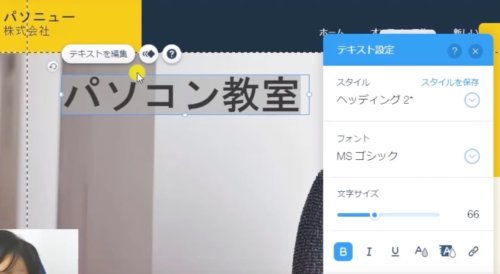
画像を入れたい場合は、画像を選択することにより簡単に挿入できます。
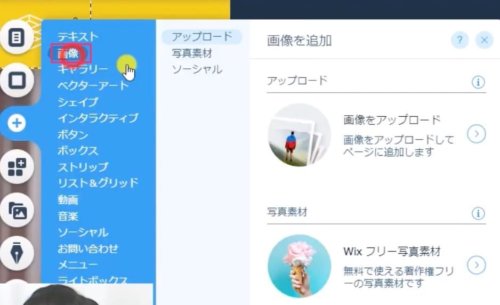
画像も一瞬で挿入できました。
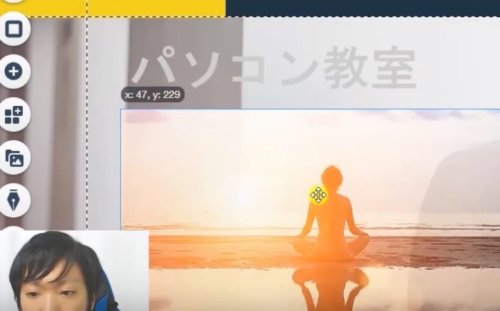
ボタンなんかも、「ボタン」を選択するだけで挿入できますね。
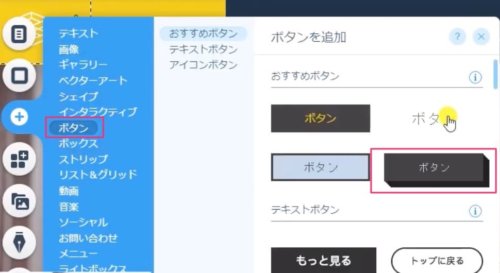
配置は自由自在なので、画像の上とかに乗せることもできます。
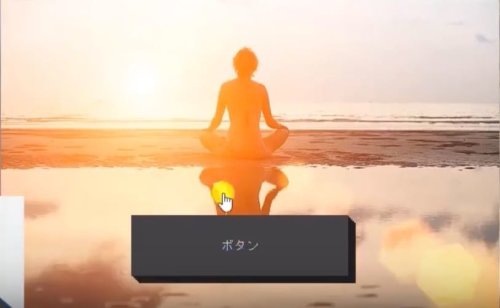
ボタンはクリックした時に、どこを表示するかを決めなければいけません。ボタンをクリックした後に「テキストを編集」を選択し、ページを選択から飛ばしたいページを選択します。
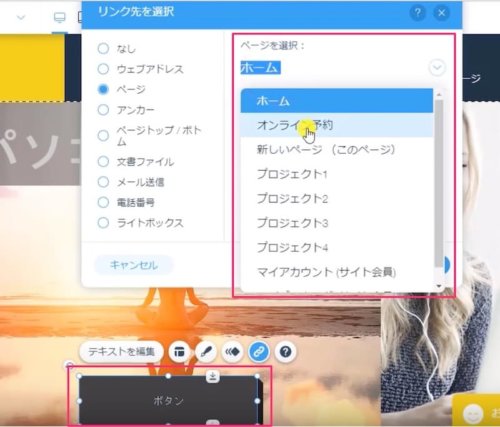
これだけでボタンの飛ばす場所を決めることができます。
全部できたら公開する
全部の編集ができたら公開しましょう。画面右上にある公開ボタンをクリックすれば一般公開されます。この瞬間から誰でも見れるようになったので完成です!
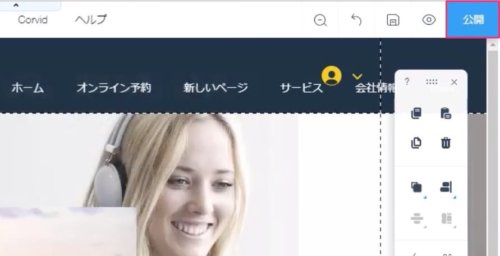
無料版だと広告が上部についてしまうので、気になる方は有料プランを使いましょう。
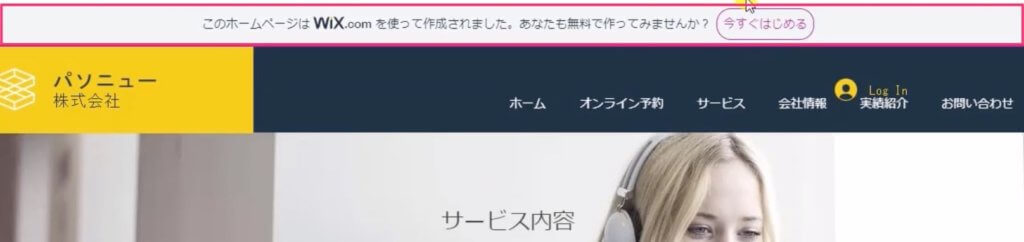
【重要】WixはSEO設定を絶対にしよう
Wixでホームページを作ったけど「検索で引っかからない・・・。」と悩んでいる人が結構多いですが、SEOの設定をしっかりとする必要があります。
SEO設定はWixの最初のページから設定していきます。「マーケティング」をクリックします。
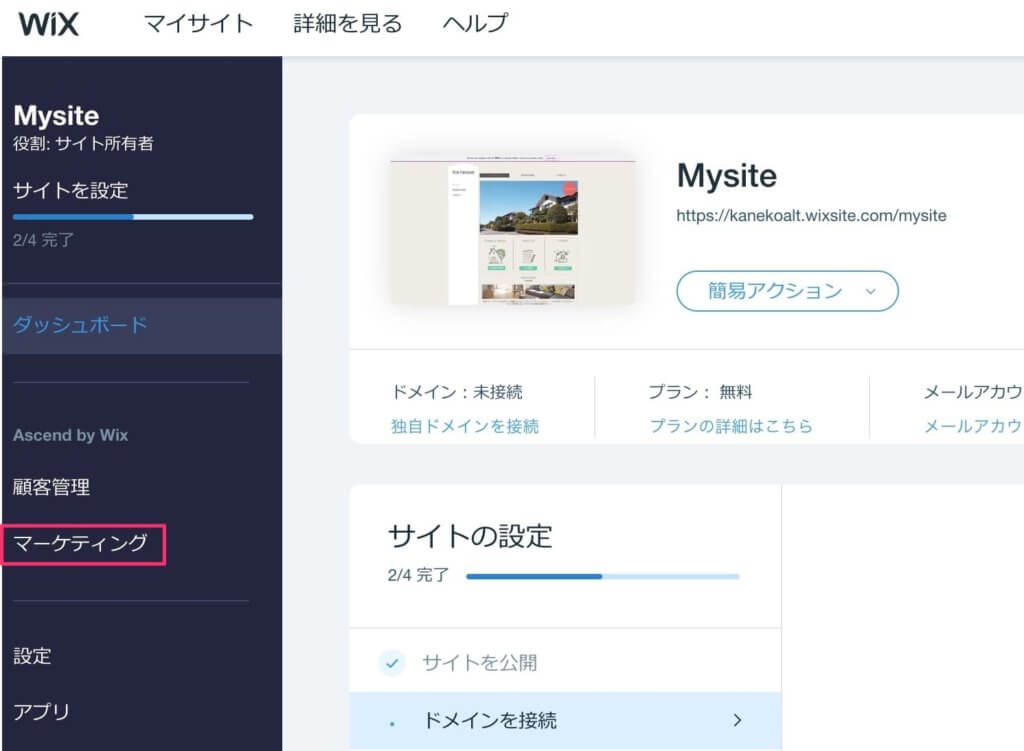
SEOレポートを選択し、今すぐ始めるをクリックします。
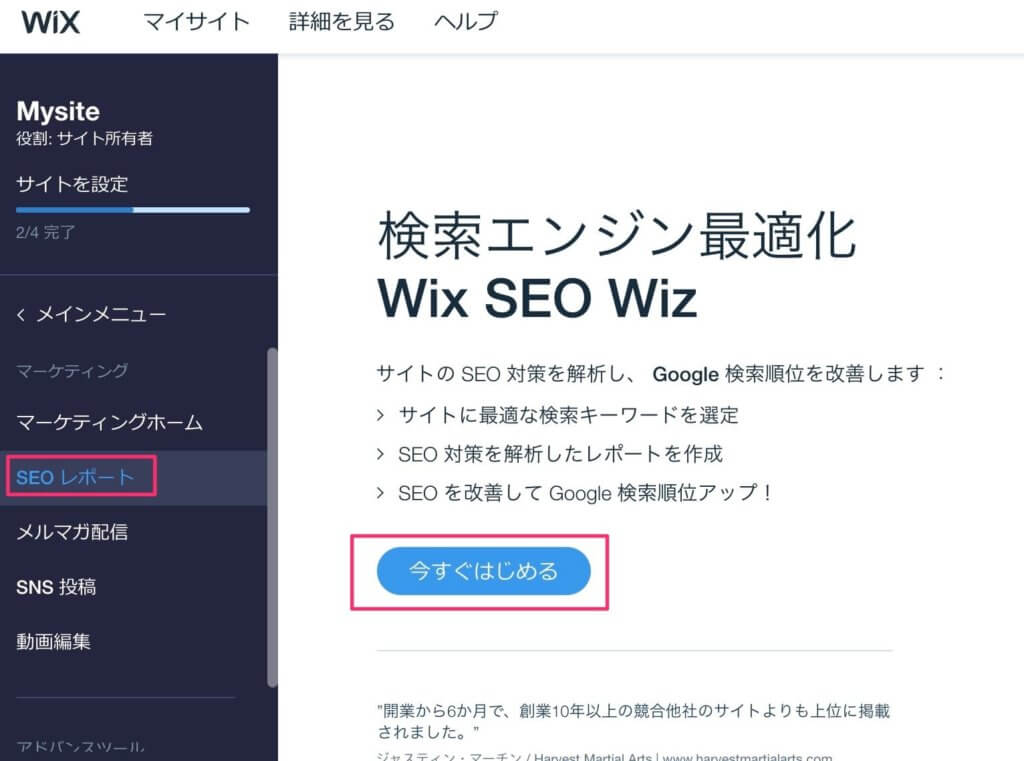
SEO対策で超重要な部分ですが、店舗などの場合は「場所」「ジャンル」「お店の名前」を入れるようにしましょう。
例えば新宿のパン屋で検索する人は「新宿 パン屋」とか「パン 店名」などで検索する人が多いです。なので、検索する人が探すであろうキーワードを入れましょう。(都道府県を入れるかは状況によって変更しましょう)
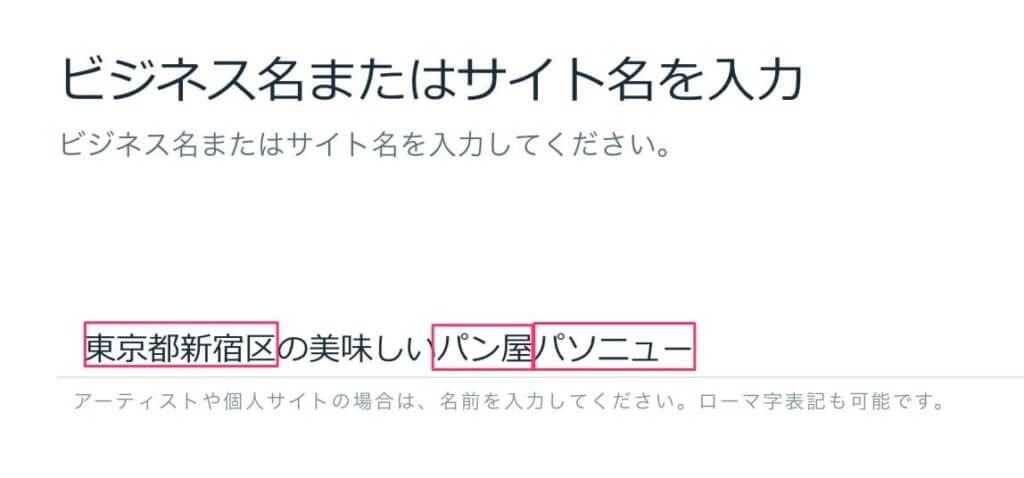
住所があれば住所も載せておきましょう。
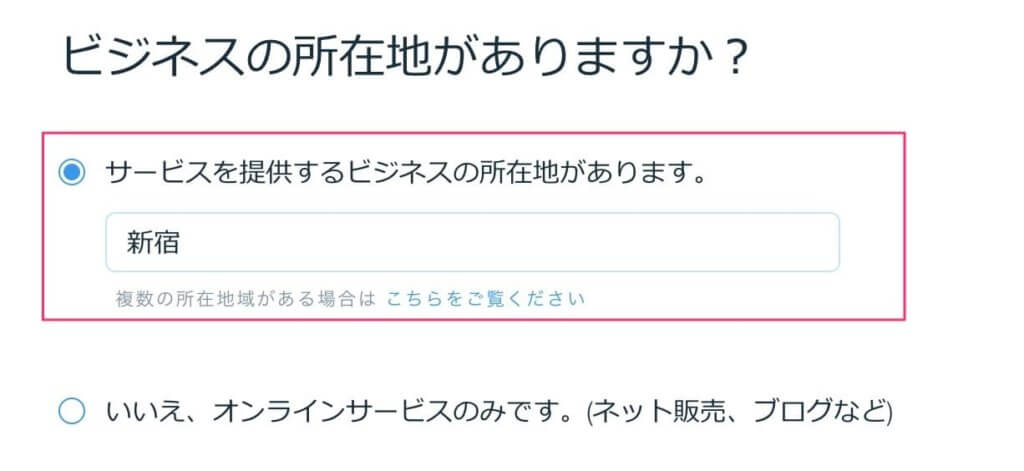
キーワードは関連しそうな事を3つくらい載せておきましょう。
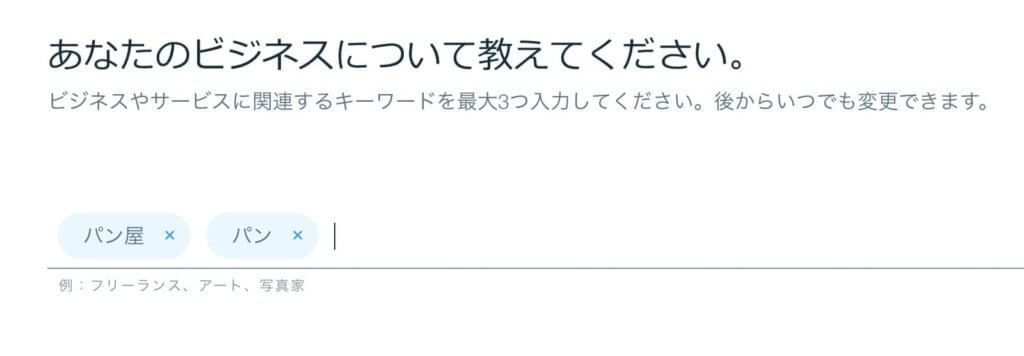
全部が終了するとSEOレポートの画面になるので、基本的に上から順番にできるところをは全部やってみましょう。
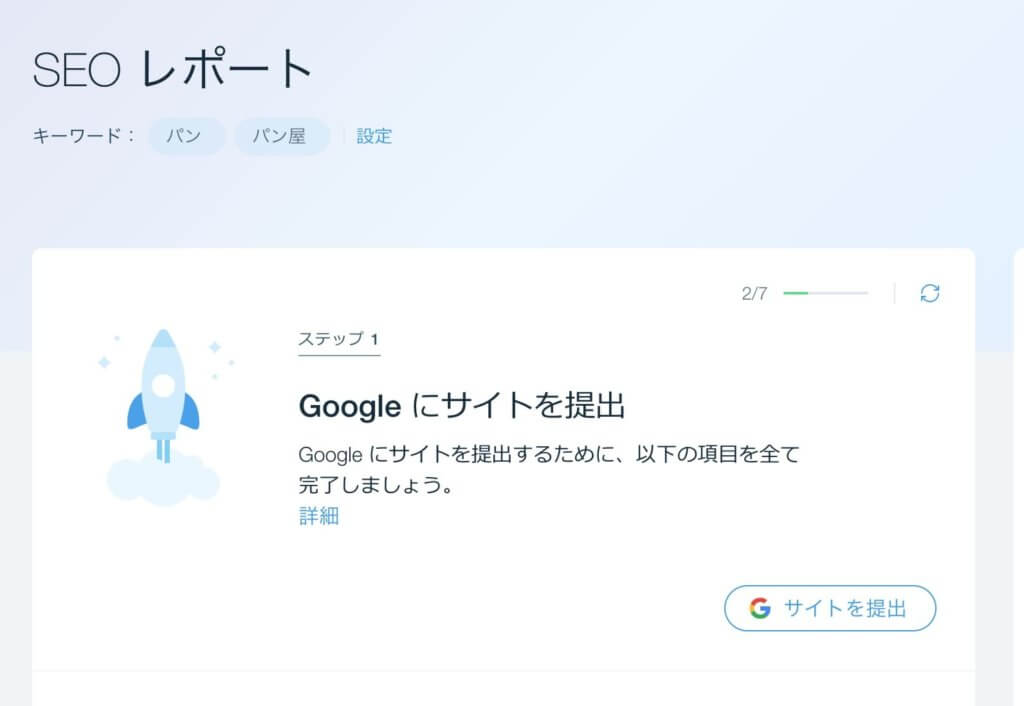
これをやり切ると全く効果が違うので、頑張って設定してみてください。
Wixはすぐにホームページを作るだけならメリットが大きい
Wixでホームページを作るのはメリットがめちゃくちゃ大きです。
なぜなら、パソコン初心者でも1日あれば十分満足いくホームページが作れるからです。普通に考えて予約管理サービスを導入したり、チャットソフトを導入したりするのはめちゃくちゃ大変です。
それが全部ついているのはすごく良いですね。
ただし、大規模なサイトを作りたいならばしっかりとしたホームページ作りが必須になってきますが、単純に「地元で料理教室を始めたい」とか「とりあえずHPが欲しい」などであれば、サクッとWixで作ってしまった方が良いですね。
有料にしても、月1000円程度なので負担になることもないですし、Wixで物足りないと感じてきた時にはしっかりとHPを作ることをオススメします。

